当前位置:首页 > 帮助中心 > 联想小新 Air 15笔记本安装win10方法
联想小新 Air 15笔记本安装win10方法
联想小新 Air 15笔记本安装win10方法。作为一款性能出众的笔记本电脑,联想小新 Air 15备受用户青睐。然而,对于一些新手用户来说,安装操作系统可能会有些困惑。在开始安装win10之前,我们需要准备以下几个必要的工具和系统: 1. 联想小新 Air 15笔记本电脑 2. Windows 10安装U盘 3. 一个可用的USB接口本文将为大家介绍联想小新 Air 15笔记本安装win10方法,帮助大家轻松完成系统安装。

联想小新 Air 15笔记本安装win10方法
第一步:制作u盘启动盘
1、首先,根据自身的需要,下载合适的大白菜U盘启动盘制作工具版本。
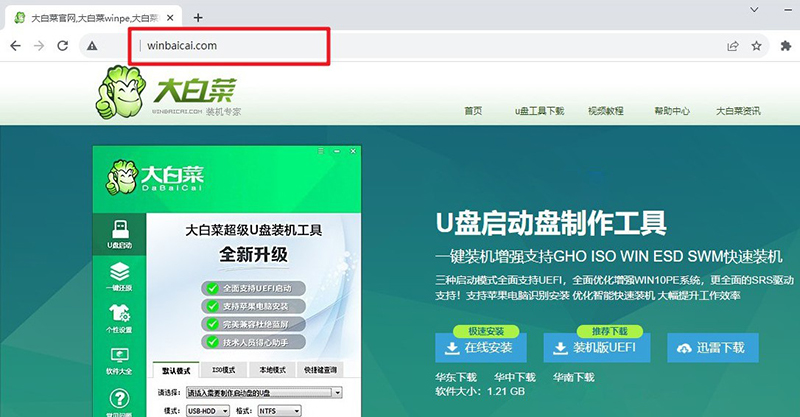
2、解压并打开u盘启动盘制作工具,默认设置,点击一键制作成usb启动盘。
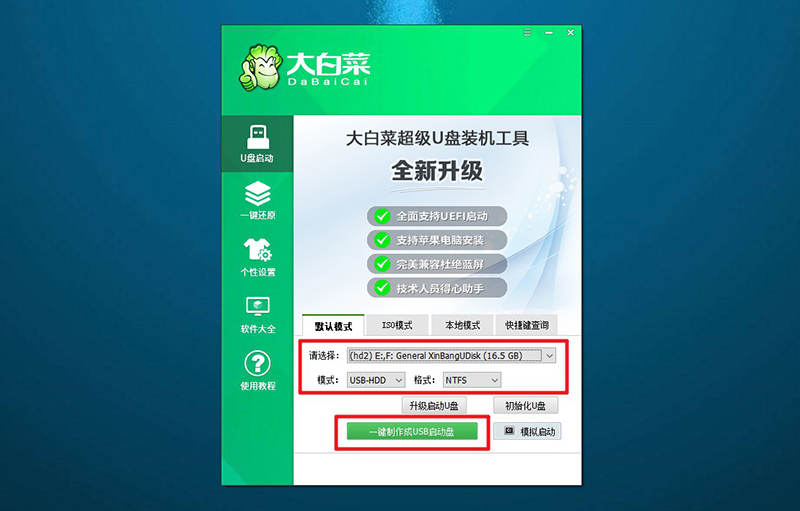
3、接着,就可以下载Windows镜像系统到U盘启动盘了。
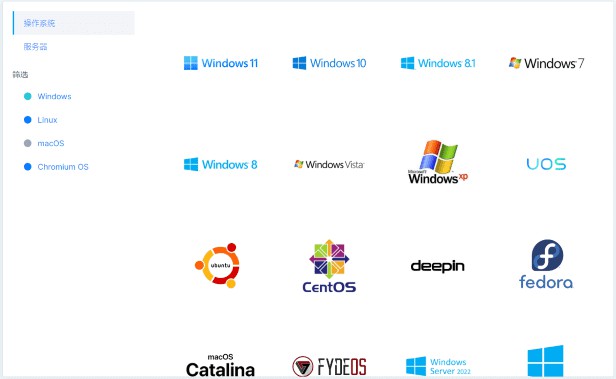
第二步:设置u盘启动电脑
1、后续操作需要使用u盘启动快捷键,请提前查询电脑对应的快捷键,方便操作。
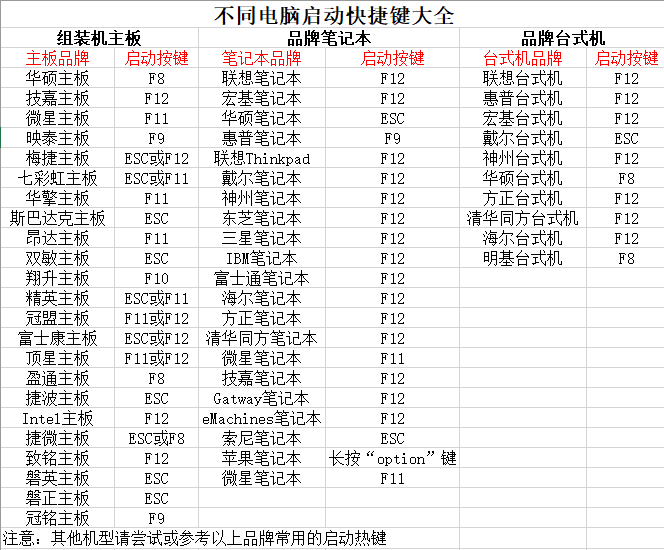
2、u盘启动盘接入电脑并重启,出现开机画面,就迅速按下快捷键,在设置界面选中U盘,按下回车。
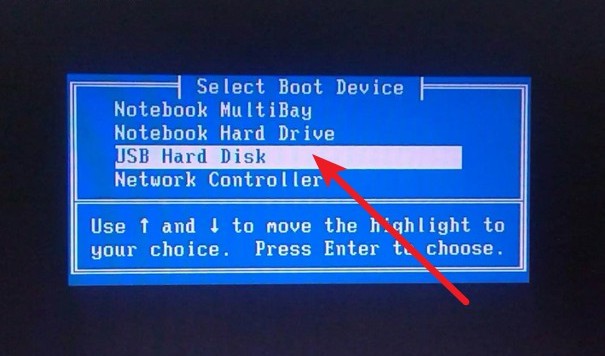
3、按下回车之后,稍等片刻,即可进入大白菜主菜单,选择【1】选项并回车就可进入winpe桌面。
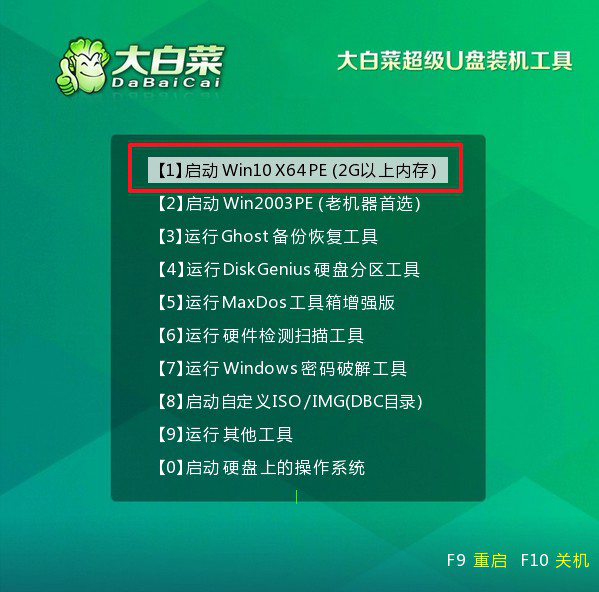
第三步:u盘启动盘装win
1、首先,打开一键装机工具,浏览并选中系统镜像,将系统安装在C盘,点击“执行”。
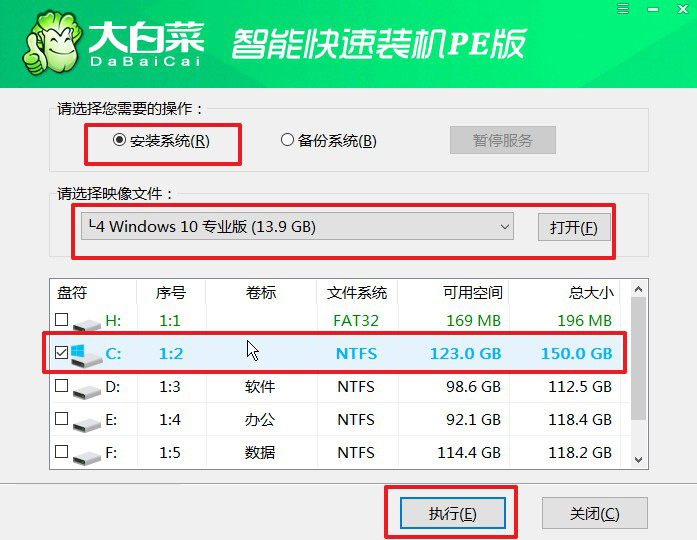
2、接着,大白菜装机软件就会弹出还原设置页面,默认选项,点击“是”即可。
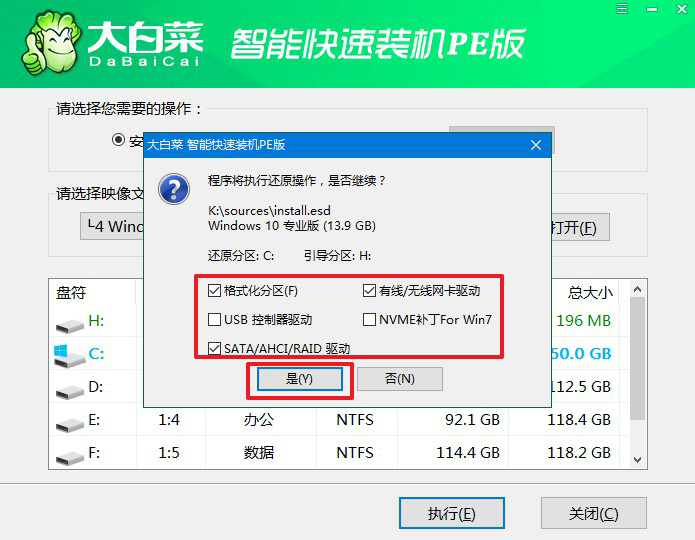
3、如图所示,在新界面中勾选“完成后重启”,之后在电脑第一次重启时,移除u盘启动盘。
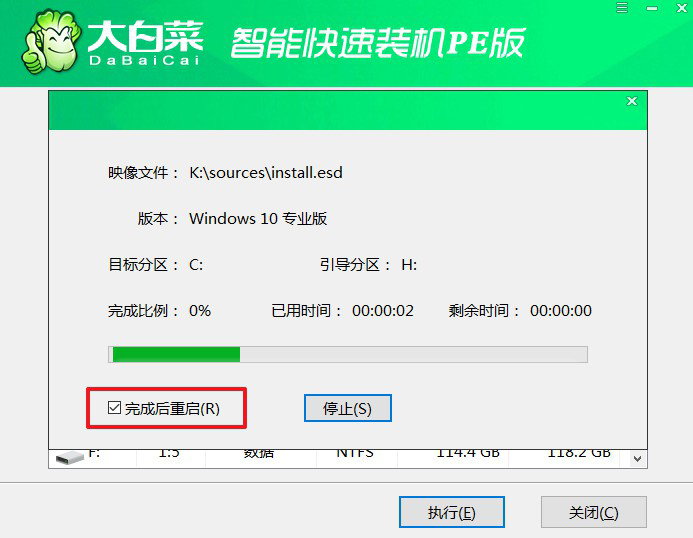
4、装机软件会自行进行后续的操作,注意保持电脑不断电,等待Win系统安装完成。
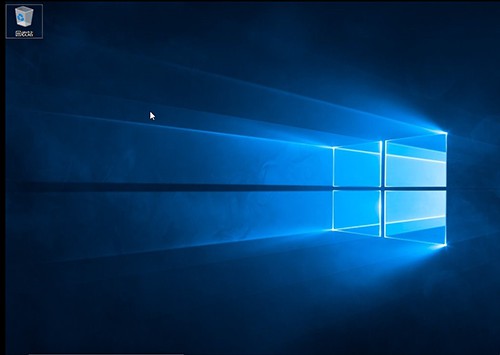
总结起来,联想小新 Air 15笔记本安装win10方法并不复杂,只需要准备好所需的工具和系统,按照步骤进行操作即可。但在安装完成后,记得及时更新系统和驱动程序,以确保系统的稳定性和安全性。希望本文能够帮助到大家,顺利完成系统安装,享受到更好的使用体验。

